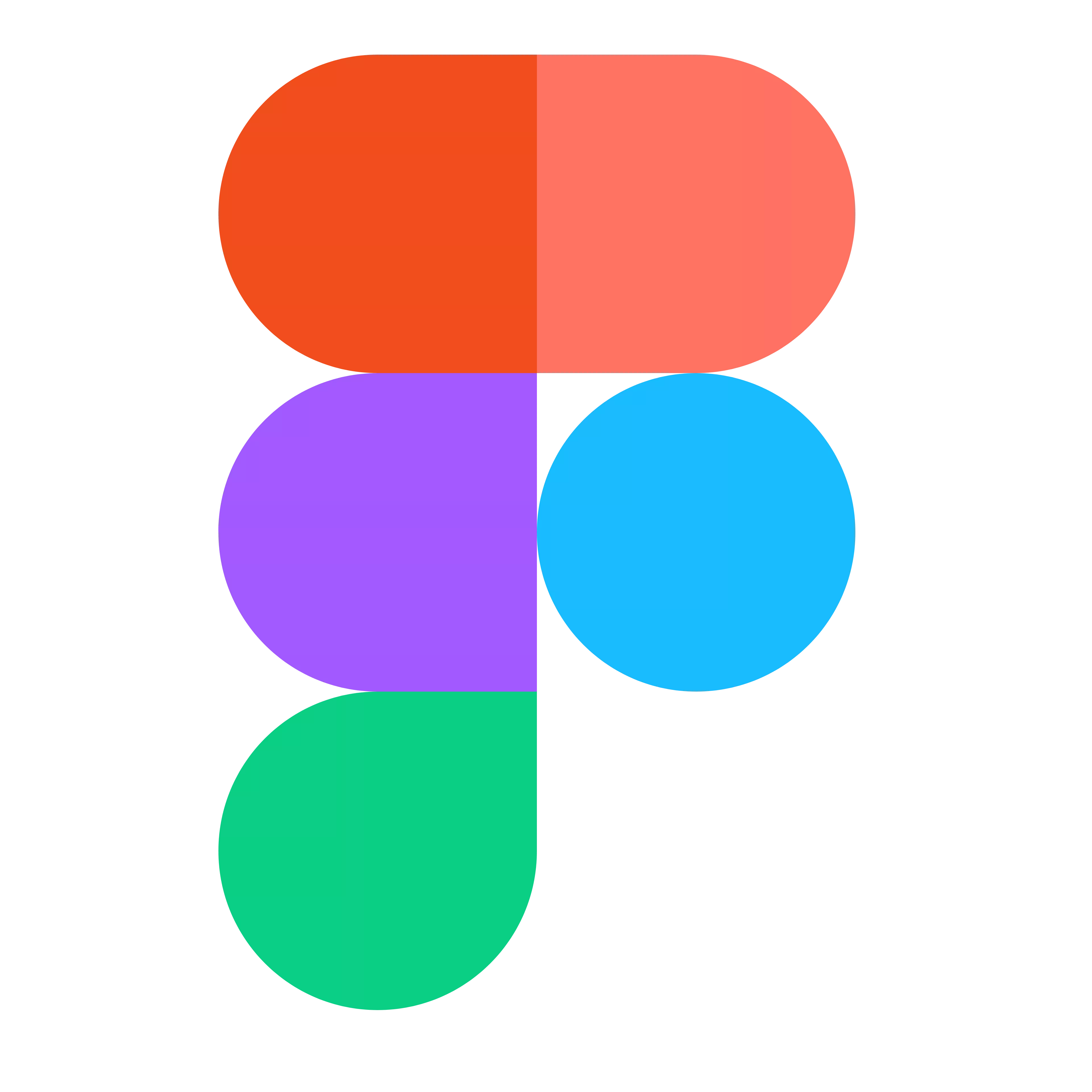
Figma + Asana
Trasforma le idee in azioni con il widget di Asana per Figma e FigJam. Condividi i progetti grafici su Asana grazie agli elementi incorporati dinamici di Figma.
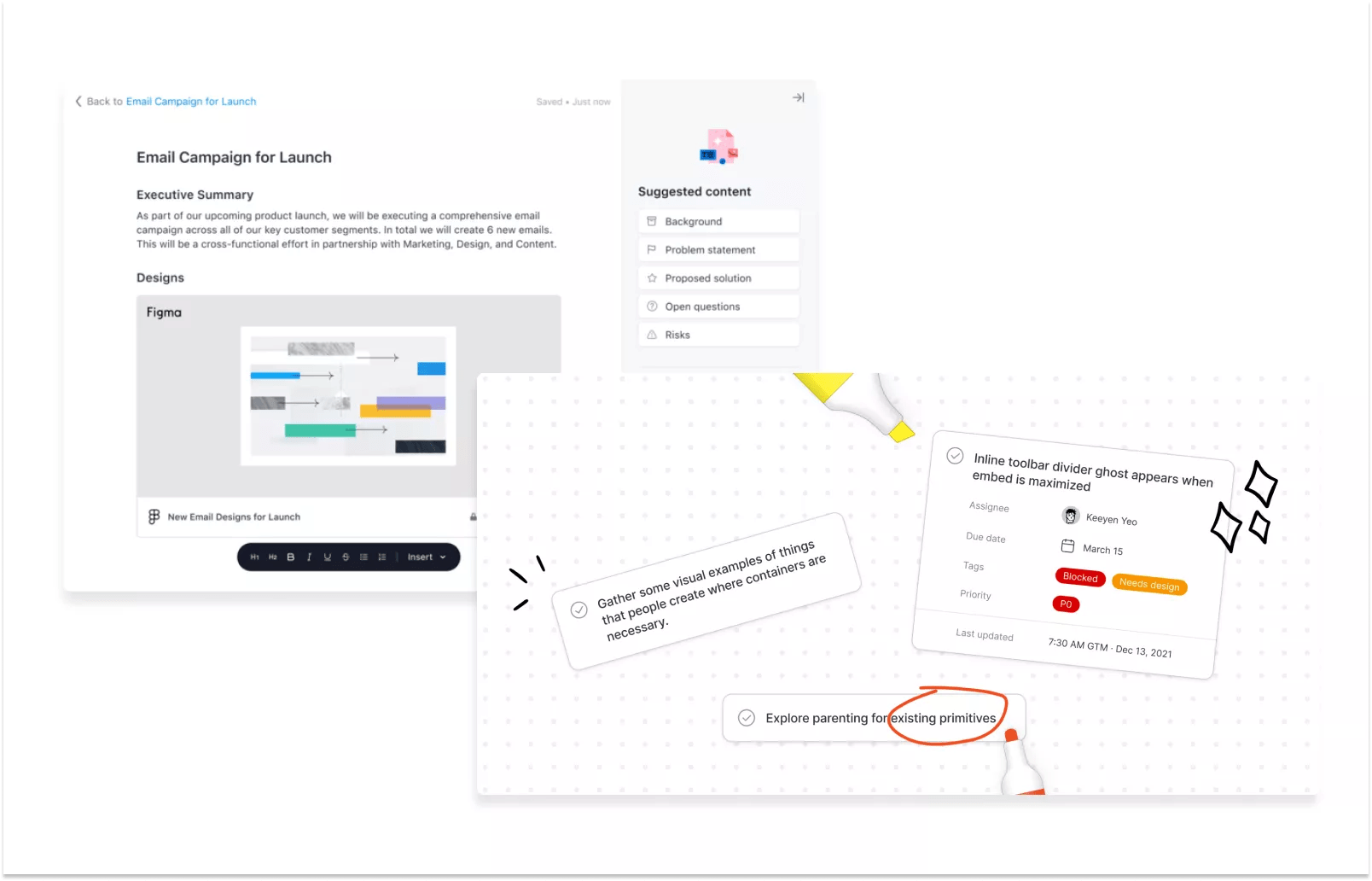
Cos'è Figma?
Figma è lo strumento che i team usano per collaborare sui progetti grafici. Figma aiuta i team a ideare, creare, testare e consegnare progetti grafici di qualità migliore, dall'inizio alla fine. I team usano Figma, una lavagna online per i team, per fare brainstorming, creare diagrammi e divertirsi insieme.
Perché Figma + Asana?
Su Figma e FigJam i piani e i concetti prendono vita, mentre su Asana le idee diventano attività strutturate. Asana e Figma collaborano per aiutare i team a far avanzare il lavoro, indipendentemente dallo strumento che stanno usando.
Su Figma e FigJam, puoi usare il widget di Asana per importare i progetti di Asana e le relative attività sulla tela e discuterne col team. Definisci passaggi successivi chiari per concludere le riunioni, selezionando e trasformando immediatamente le note in attività di Asana.
Su Asana, puoi incorporare i progetti grafici nei progetti, in modo che il tuo team possa fare riferimento a quelli più recenti nei documenti dei relativi progetti. A differenza degli screenshot, gli elementi incorporati dinamici si aggiornano in tempo reale per mostrare le modifiche effettuate in un file grafico, facendo risparmiare il tempo impiegato a trovare i file giusti e ad aggiornare le immagini.
Come collegare Figma + Asana
Come creare e revisionare attività di Asana su Figma e FigJam
- Clicca su "Installa Asana per Figma" in alto a destra di questa pagina e seleziona Figma o FigJam. Verrai indirizzato a un nuovo file con il widget posto al centro della finestra.
- Per portare un progetto di Asana all'interno dell'editor, seleziona "Import" (Importa) sul widget e incolla l'URL del progetto che vorresti importare. Dopodiché ti verrà chiesto di accedere al tuo account Asana.
- Per modificare un'attività o visualizzare maggiori dettagli, seleziona l'attività e poi "Show meta data" (Mostra i metadati) nella barra degli strumenti.
- Per trasformare le note in attività di Asana, selezionane una o più, quindi seleziona "Convert stickies to tasks" (Trasforma note in attività) nel widget.
Nota: su FigJam, incollare un'URL di Asana convertirà automaticamente l'attività in un widget sulla tela, una volta che l'utente abbia effettuato l'autenticazione
Come incorporare i file di Figma su Asana
- Apri il file di Figma che desideri incorporare.
- Clicca sul pulsante "Share" (Condividi) in alto a destra.
- Clicca su "Copy Link" (Copia link) nella finestra di dialogo che appare.
- Su Asana, apri il progetto in cui desideri incorporare il file Figma.
- Vai alla scheda "Panoramica".
- Nella sezione "Risorse principali", clicca su "Crea brief del progetto" (se ne esiste già uno, clicca in qualsiasi punto del titolo).
- Quando il brief si apre, clicca su "Modifica" in alto a destra.
- Clicca sul punto del brief dove vuoi incorporare il file.
- Incolla l'URL di Figma e l'anteprima si espanderà nell'area sottostante.
- In alternativa, puoi cliccare sull'icona "+" a sinistra della riga in cui ti trovi e scegliere "Inserisci contenuto multimediale".
- Incolla l'URL di condivisione nella casella e clicca su "Incorpora link".
Ulteriori informazioni e assistenza
Scopri tutti i modi in cui puoi usare Asana e Figma insieme nell'Help Center di Figma.
In caso di domande, commenti o per ricevere aiuto, contatta il servizio assistenza di Figma.
Collabora senza problemi con Asana
Dai singoli dettagli alla visione d'insieme, Asana organizza il lavoro in modo che i team sappiano quali attività svolgere, come portarle a termine e perché sono importanti. Puoi iniziare a usarla gratuitamente, è semplice da utilizzare e sufficientemente potente per gestire tutta l'azienda. Scopri di più su Asana